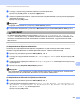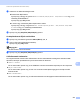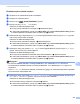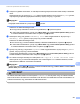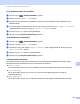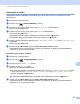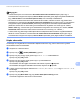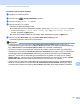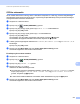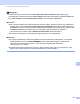Software User's Guide
Table Of Contents
- SZOFTVER HASZNÁLATI ÚTMUTATÓ
- Tartalomjegyzék
- I. bekezdés: A készülék vezérlőgombjai
- II. bekezdés: Windows®
- 2 Nyomtatás
- A Brother nyomtató-illesztőprogram használata
- Dokumentum nyomtatása
- Kétoldalas nyomtatás
- Egyidejű szkennelés, nyomtatás és faxolás
- A nyomtatóillesztő beállításai
- A nyomtatóillesztő beállításainak elérése
- A Windows® nyomtató-illesztőprogram szolgáltatásai
- Alapvető fül
- Haladó fül
- Tartozékok lap
- Támogatás
- A BR-Script 3 nyomtató-illesztőprogram(Post Script® 3™ nyelvi emuláció) jellemzői
- Állapotfelügyelet
- 3 Szkennelés
- Dokumentum szkennelése TWAIN illesztőprogrammal
- Dokumentumszkennelés a WIA illesztőprogrammal (Windows® XP/Windows Vista®/Windows® 7 rendszereken)
- Dokumentum szkennelése a WIA illesztőprogrammal (Windows Photo Gallery és Windows Fax and Scan esetén)
- A ScanSoft™ PaperPort™ 12SE használata a NUANCE™ optikai karakterfelismerő szoftverével
- Megjelenítés
- Az elemek mappákba rendezése
- Gyors hivatkozások más alkalmazásokra
- A ScanSoft™ PaperPort™ 12SE az OCR-rel lehetővé teszi, hogy egy kép szövegét szerkeszthető szöveggé alakítsa át
- Elemek importálása más alkalmazásokból
- Elemek exportálása más formátumokba
- A ScanSoft™ PaperPort™ 12SE és az OCR eltávolítása
- 4 ControlCenter4
- Áttekintés
- A ControlCenter4 használata Otthoni üzemmódban
- Szkennelés lap
- PC-FAX lap (MFC-9460CDN, MFC-9465CDN és MFC-9970CDW esetén)
- Készülék beállításai lap
- Támogatás lap
- A ControlCenter4 használata Speciális üzemmódban
- Szkennelés lap
- PC-Másolás lap
- PC-FAX lap (MFC-9460CDN, MFC-9465CDN és MFC-9970CDW esetén)
- Készülék beállításai lap
- Támogatás lap
- Egyéni lap
- 5 Távbeállítás (MFC-9460CDN, MFC-9465CDN és MFC-9970CDW esetén)
- 6 Brother PC-FAX szoftver (MFC-9460CDN, MFC-9465CDN és MFC-9970CDW esetén)
- 7 Tűzfal beállításai (hálózatot használók esetén)
- 2 Nyomtatás
- III. bekezdés: Apple Macintosh
- 8 Nyomtatás és faxolás
- A nyomtató-illesztőprogram szolgáltatásai (Macintosh)
- Kétoldalas nyomtatás
- Egyidejű szkennelés, nyomtatás és faxolás
- A Macintosh nyomtatóillesztő programjának eltávolítása
- A BR-Script 3 nyomtató-illesztőprogram(Post Script® 3™ nyelvi emuláció) jellemzői
- Állapotfelügyelet
- Fax küldése (MFC-9460CDN, MFC-9465CDN és MFC-9970CDW esetén)
- 9 Szkennelés
- 10 ControlCenter2
- 11 Távbeállítás
- 8 Nyomtatás és faxolás
- IV. bekezdés: A Szkennelés gomb használata
- 12 Szkennelés (USB-kábel használata esetén)
- 13 Hálózati szkennelés
- Hálózati szkennelés előkészítése
- A Szkennelés gomb használata a hálózaton
- Szkennelés e-mailbe
- Szkennelés e-mailbe (e-mail kiszolgáló, DCP-9270CDN, MFC-9460CDN, MFC-9465CDN és MFC-9970CDW esetén)
- Képbe szkennelés
- OCR-be szkennelés
- Szkennelés fájlba
- Szkennelés FTP-re
- Hálózatra szkennelés
- Új alapértelmezett érték beállítása a Szkennelés e-mailbe művelethez(e-mail kiszolgáló, DCP-9270CDN és MFC-9970CDW esetén)
- Az új alapértelmezett fájlméret beállítása (FTP-re és hálózatra történő szkennelés esetében) (DCP-9055CDN, MFC-9460CDN és MFC-9465CDN esetén)
- Index
- brother HUN
Szkennelés (USB-kábel használata esetén)
204
12
i A a vagy a b gomb megnyomásával válassza ki a kívánt fájlméretet.
Nyomja meg az OK gombot, és folytassa a j lépéssel.
j A fájlnév megadása automatikus. A fájl nevét azonban megváltoztathatja a nyomógombok segítségével
(legfeljebb 64 karakter).
Nyomja meg a(z) OK gombot.
Megjegyzés
A begépelt betűk törléséhez nyomja meg a Clear (Törlés) gombot.
k A szkennelés elkezdéséhez nyomja meg a Mono Start vagy a Colour Start (Színes Start) gombot.
VIGYÁZAT
Az adatok beolvasása közben az LCD-kijelzőn a Szkennelés folyamatban. Ne vegye ki az
eszközt! üzenet jelenik meg. Az adatok olvasása közben NE húzza ki az elektromos vezetéket és NE
távolítsa el az USB-flashmemóriát a készülékből. Az adatok elveszhetnek, vagy károsodhat az USB-
flashmemória.
Az alapértelmezett fájlméret módosítása 12
Lehetőség van saját alapértelmezett fájlméret megadására. Ha jobb minőségű szkennelést szeretne,
válasszon nagyobb fájlméretet. Ha kisebb fájlméretet szeretne, válassza a kisméretű fájlt.
a Nyomja meg a következő gombokat: Menu (Menü), 1, 8, 2.
b A a vagy a b megnyomásával válassza ki a 1.Színes vagy a 2.Szürke pontot. Nyomja meg a(z) OK
gombot.
c A a és b gombok segítségével válasszon a Közepes, Nagy és Kicsi lehetőségek közül. Nyomja meg
a(z) OK gombot.
d Nyomja meg a(z) Stop/Exit (Stop/Kilépés) gombot.
Megjegyzés
Nem választhatja meg a fájlméretet, ha fekete-fehérben szkenneli be a dokumentumot. A fekete-fehér
dokumentumok TIFF formátumban tárolódnak, és nem történik adattömörítés.
Az alapértelmezett felbontás és fájlméret módosítása 12
a Nyomja meg a következő gombokat: Menu (Menü), 5, 2, 1.
b A a és b gombok segítségével válasszon a Színes, 100 dpi, a Színes, 200 dpi, a Színes 300
dpi, a Színes 600 dpi, a Szürke 100 dpi, a Szürke 200 dpi, a Szürke 300 dpi, a FF 200
dpi és a FF 200X100 dpi lehetőségek közül.
Nyomja meg a(z) OK gombot.